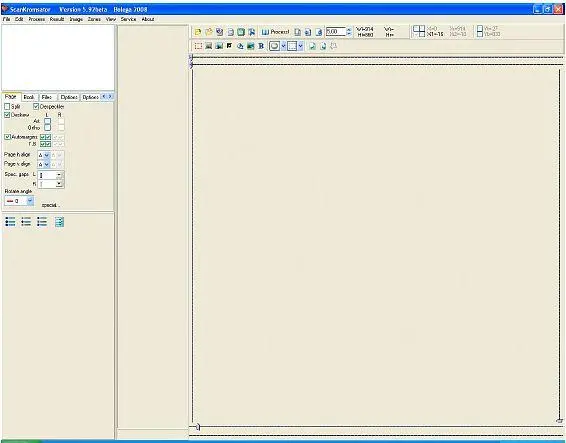
Первый шаг при работе с Кромсатором — командой File=>Opeu Images…вызвать диалог открытия файлов с изображениями, и в нем выбрать ранее подготовленные сканы:
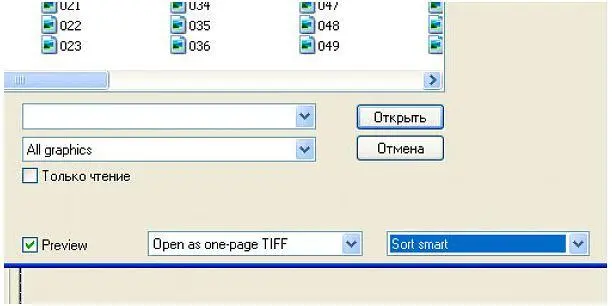
В диалоге открытия присутствуют списки, влияющие на открытие многостраничных TIFF-файлов (некоторые программы сканирования позволяют сохранить несколько сканов в один TIFF-файл), и сортировку файлов после сформирования списка. Опцию « Sort Smart» («Умная» сортировка) стоит держать включенной всегда, и не отказываться от сортировки, так как обычная техника выбора файлов в Windows с помощью мыши и клавиши Shift— меняет местами первый и последний выбранные файлы в списке. Для того чтобы выбрать файлы в любом диалоге Windows в правильном порядке, нужно:
• Выделить щелчком мыши последний файл из выбираемых:
• Нажать клавишу Shift:
• Щелкнуть на первом из выбираемых файлов.
Открытие сканов занимает, в зависимости от быстродействия компьютера — от нескольких секунд до примерно полуминуты. Когда изображения открыты, можно просмотреть их в вертикальном графическом списке файлов, а имена сканов — перечисляются в левом верхнем углу окна. В списке имен наличие зеленой галочки рядом с именем файла — означает, что файл готов к финальной обработке (прошел стадию автоматической установки границ). В случаях, когда в файл вносятся изменения, и он требует повторной обработки, его имя выделяется полужирным шрифтом.
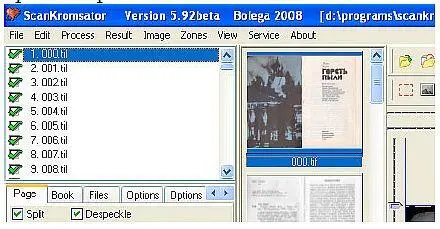
2.2 Препроцессинг и расстановка границ
Каждая страница, обрабатываемая Кромсатором, перед основной обработкой проходит препроцессинг — первичную расстановку границ. При этом программа пытается определить положение корешка (при сканировании разворотов), обреза книги и полей страницы. Запускается препроцессинг командой Draft Kromsateменю Edit, или одноименной кнопкой (на кнопке — рисунок с ножницами) инструментальной панели.
При этом появляется диалог Draft Kromsateс тремя вкладками: Options, Preprocessи Advanced.
Собственно интерес будет представлять только вкладка Options, так как на ней выставляются все нужные на данный момент параметры. Список Kromsateпозволяет выбрать, к каким файлам из списка будет применен препроцессинг. Опцию Pre-Rotate(вращение) следует использовать, когда развороты или страницы книги сканировались в «вертикальном» положении и не поворачивались программой сканирования. Флажок Save after rotateпозволяет задать необходимость предварительного сохранения повернутого изображения (вот где важно отсутствие JPEG-сжатия!). Группа списков Use options from…задает возможность выбора одного из предварительно сохраненных наборов настроек.
Флажки в нижней части диалога задают параметры работы препроцессора, от них напрямую зависит качество результата, поэтому остановимся на них более подробно:
• Split Pages— задает разбиение разворотов на страницы. Включается в зависимости от формата книги и методики сканирования.
• Ignore blank half-page— разрешает программе самостоятельно исключать из обработки белые форзацы и просто страницы, не содержащие печати. Пригодится, если в книге есть отделение глав друг от друга белым листом.
• Safe top/bottom— установка этого флажка запрещает обрезку «полупустых» страниц и белых форзацев. Выключать не рекомендуется, особенно если книга предназначена для последующей распечатки — иначе не исключено наличие обрезанных не по формату «куцых» страниц.
• Бледный скан — вдвое снижает порог обнаружения контрастных границ текста и корешка. Применяется, если текст на скане очень бледен и трудно читаем (например, при сканировании различных руководств и многостраничных технических таблиц, напечатанных на полупрозрачной низкокачественной бумаге).
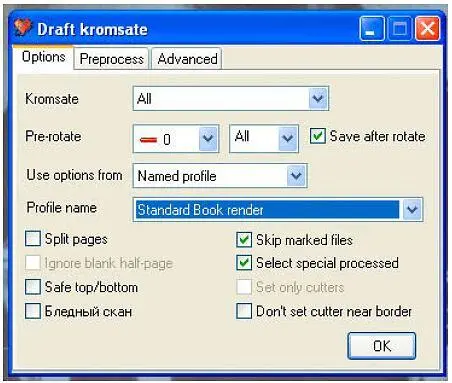
• Skip marked files— запрещает повторную обработку файлов, отмеченных зеленой галочкой, то есть уже прошедших препроцессинг.
• Select special processed— выбирает в списке файлы, отмеченные полужирным шрифтом (имеющие специальные настройки).
Читать дальше

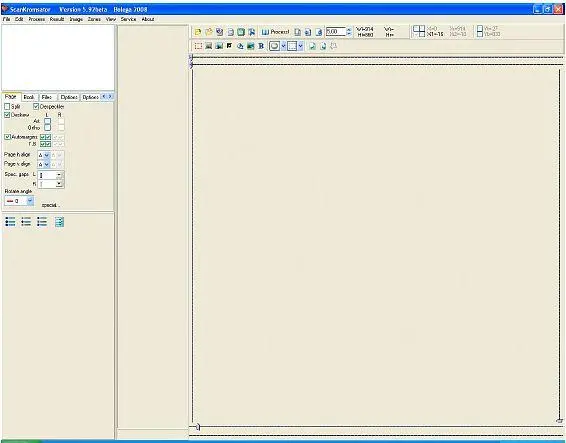
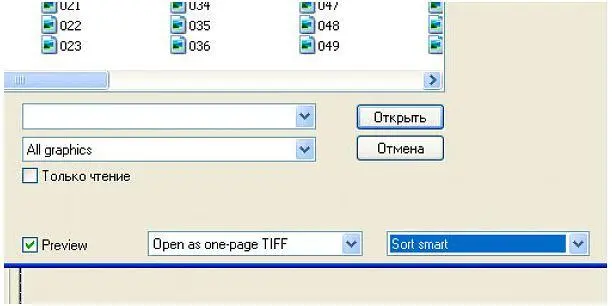
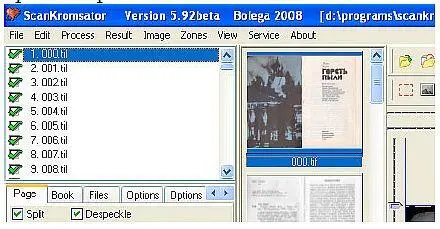
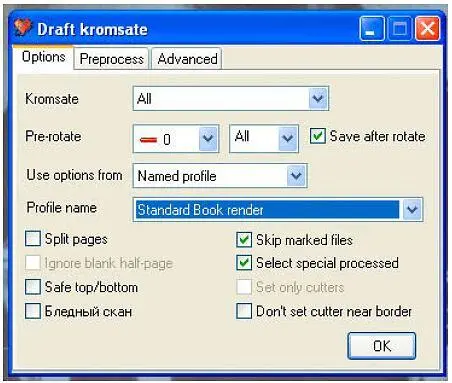
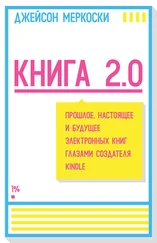
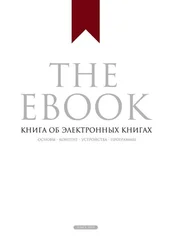






![Weeldoon - Попаданцы всех мастей [Аннотированный список электронных книг]](/books/414628/weeldoon-popadancy-vseh-mastej-annotirovannyj-spi-thumb.webp)


